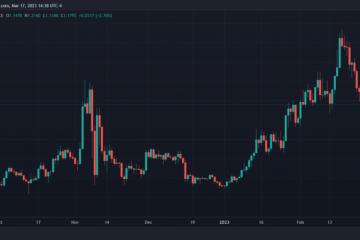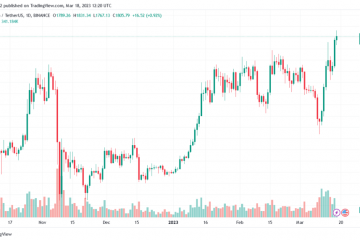Embora o Mozilla Firefox tenha sido construído tendo em mente a eficiência, há momentos em que ele acaba usando mais recursos do sistema (RAM) do que o previsto. Isso pode tornar seu sistema lento, afetando também o desempenho de outros aplicativos. Então, aqui estão 12 maneiras fáceis de corrigir o problema do Firefox usando muita memória.
Se você também está olhando para o Gerenciador de Tarefas e se perguntando por que o Firefox está usando tanta memória, você não está sozinho. Além disso, nada é tão irritante quanto um computador lento. Então, aqui estão algumas correções testadas e comprovadas para reduzir o uso de RAM.
1. Reinicie seu PC com Windows
Reiniciar o sistema pode ajudar a corrigir vários problemas, pois ajuda os aplicativos a fechar completamente e começar de novo. Portanto, se você estiver enfrentando problemas como o Firefox com alto uso de CPU, reiniciar o sistema pode ajudar a corrigi-lo. Veja como você pode reiniciar a área de trabalho do Windows.
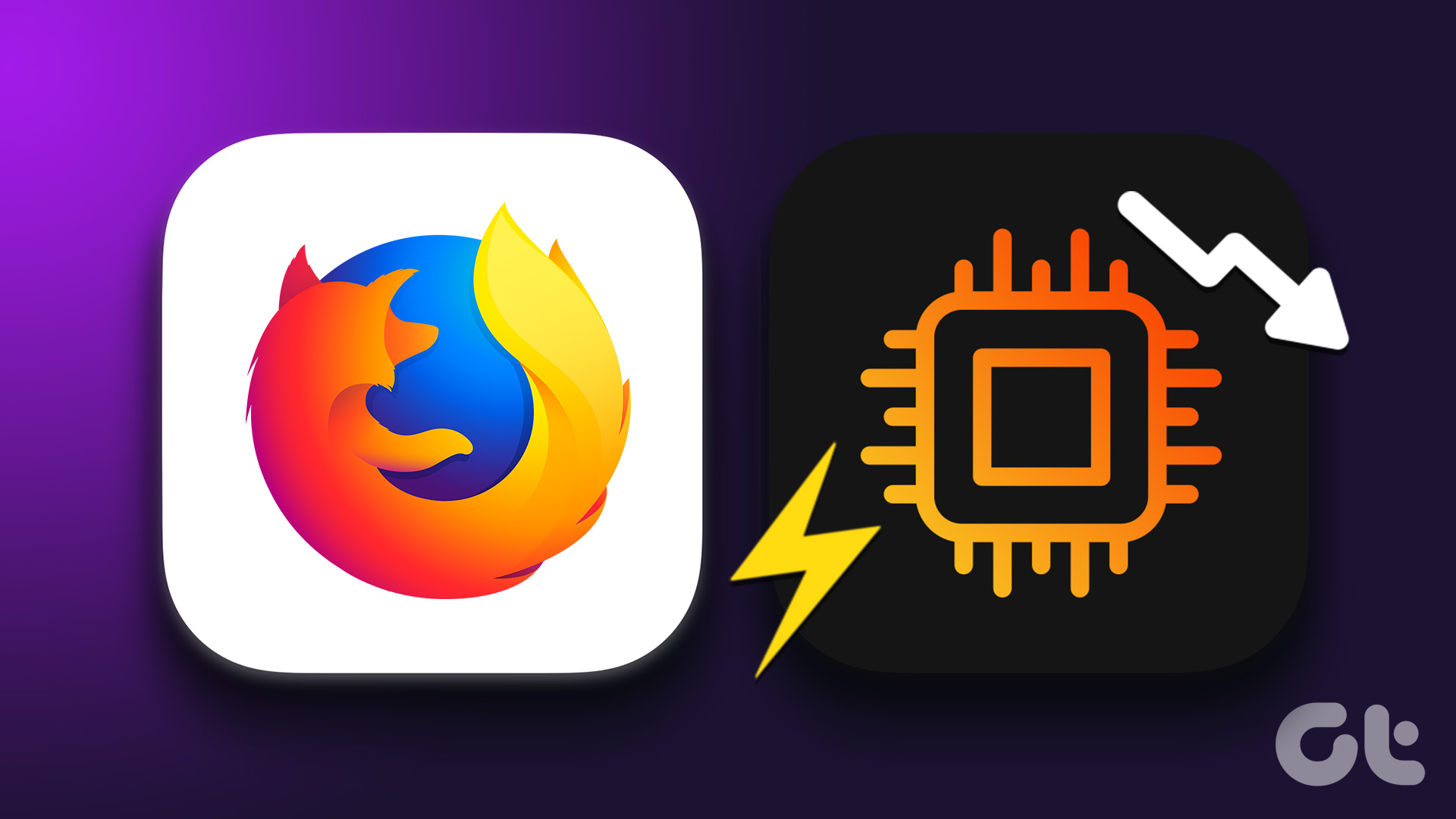
Etapa 1: Clique em Iniciar e, em seguida, clique em Energia.
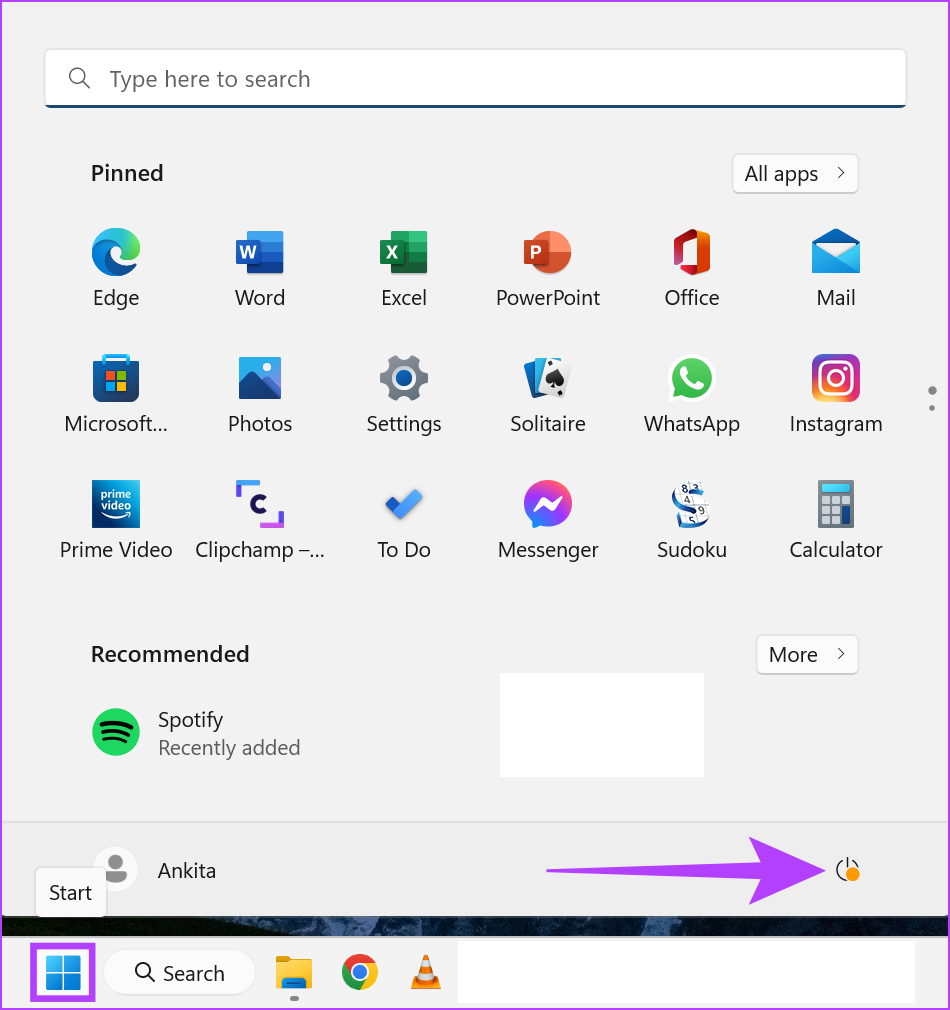
Etapa 2: Aqui, clique em Reiniciar.
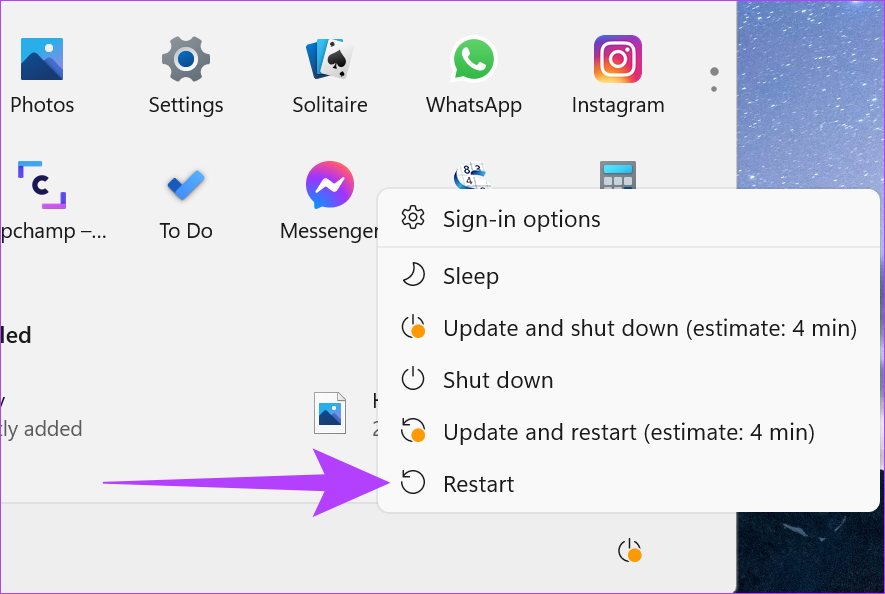
Você também pode consultar este artigo para saiba mais sobre como reiniciar seu Mac PC. Depois que o sistema reiniciar, abra o Firefox novamente e verifique o uso de memória. Se o Firefox ainda estiver usando muita memória, siga as etapas listadas abaixo.
2. Finalizar tarefa usando o gerenciador de tarefas do Firefox
Algumas guias do Firefox podem estar usando muita memória, aumentando o uso da CPU do Firefox. Para corrigir isso, basta abrir o Gerenciador de Tarefas do Firefox e verificar o uso de memória de todas as guias abertas. Em seguida, encerre aqueles que estão usando muita memória ou não estão em uso no momento. Veja como fazer isso.
Etapa 1: Abra o Firefox e clique no ícone Menu.
Etapa 2: Aqui, clique em Mais ferramentas.
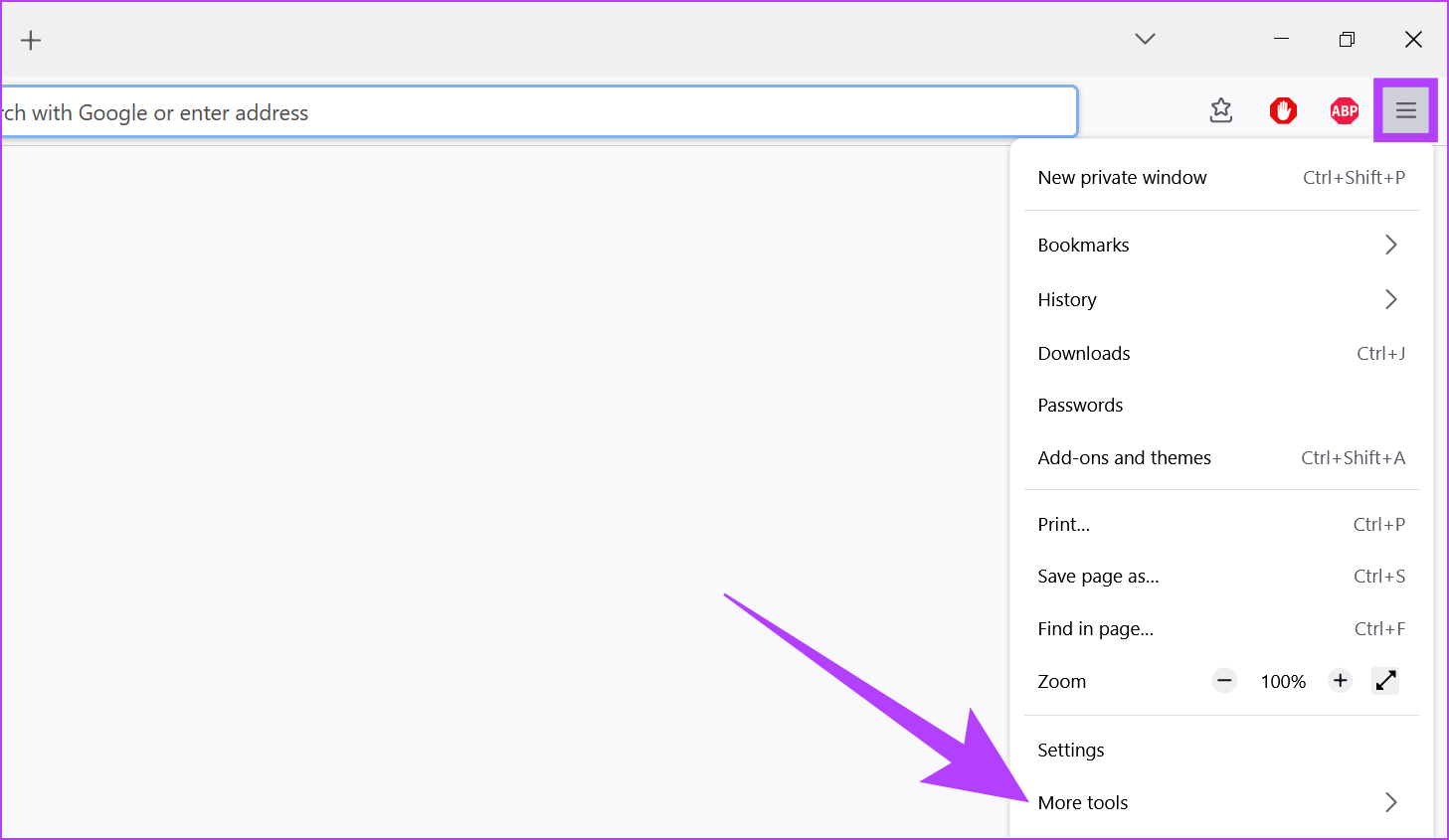
Etapa 3: Clique em Gerenciador de Tarefas.
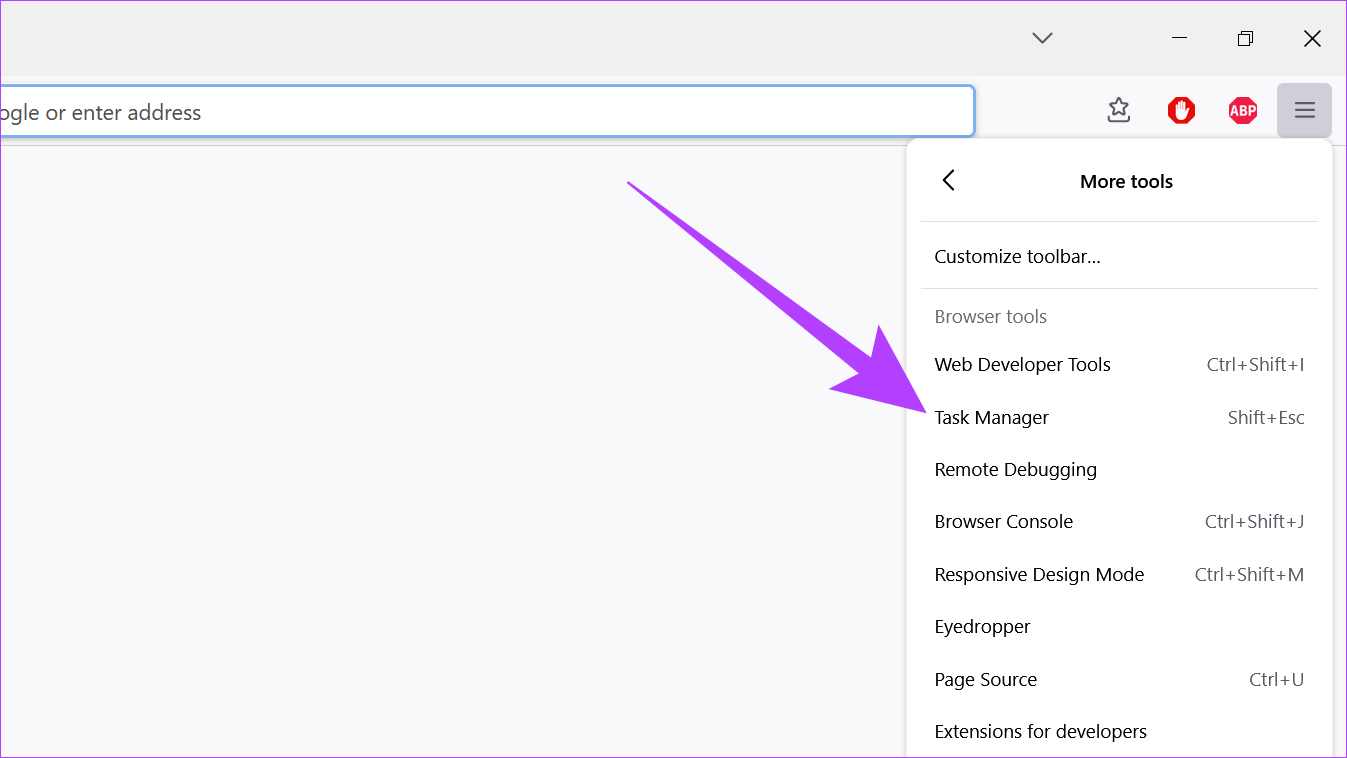
Etapa 4: Verifique o uso de memória para as guias. Nessa lista, feche as guias que usam muita memória ou não são necessárias no momento.
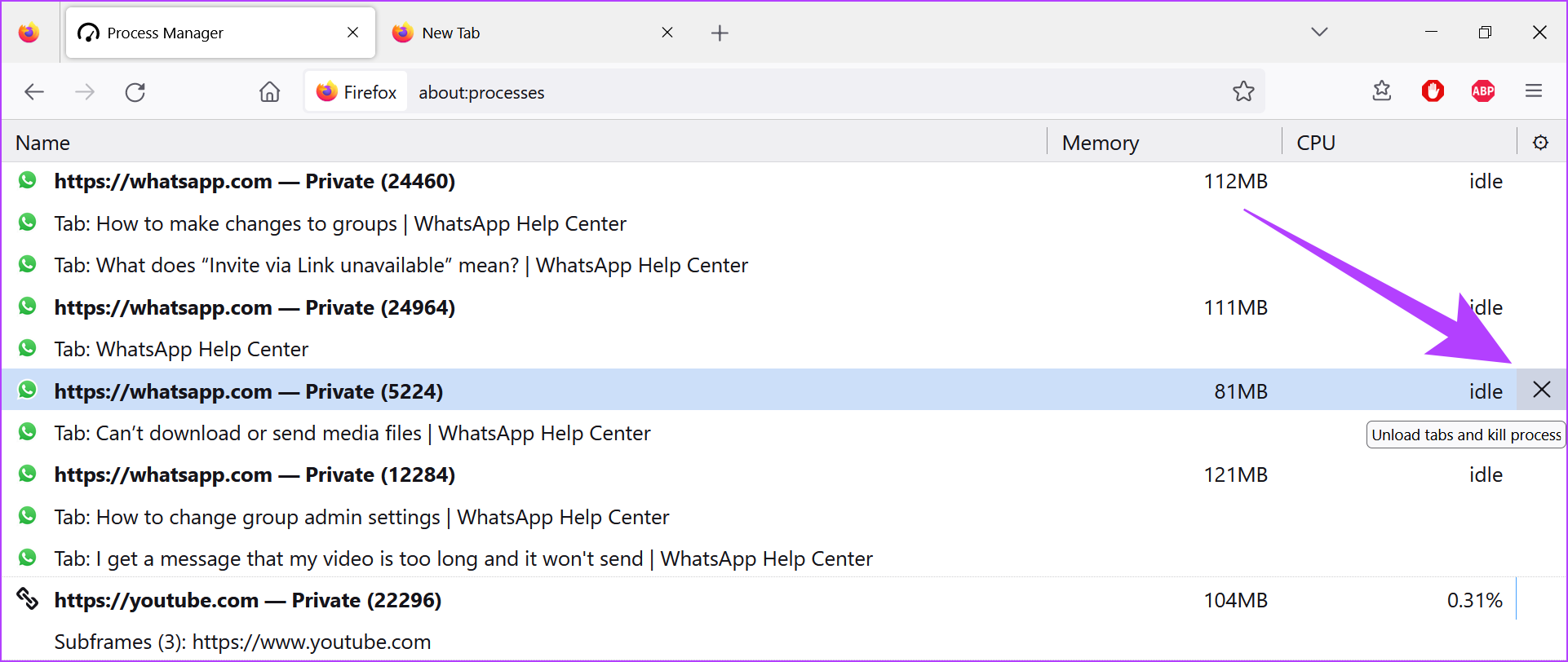
3. Limpar cache para Firefox
Embora o cache ajude o Firefox a carregar páginas mais rapidamente, mantendo os dados do site de suas visitas anteriores, ele também pode prejudicar o desempenho aumentando o tamanho do navegador em seu sistema. Existe também a possibilidade do Firefox armazenar uma cópia do cache corrompido, levando a um aumento dos recursos do sistema necessários para carregar as páginas da web.
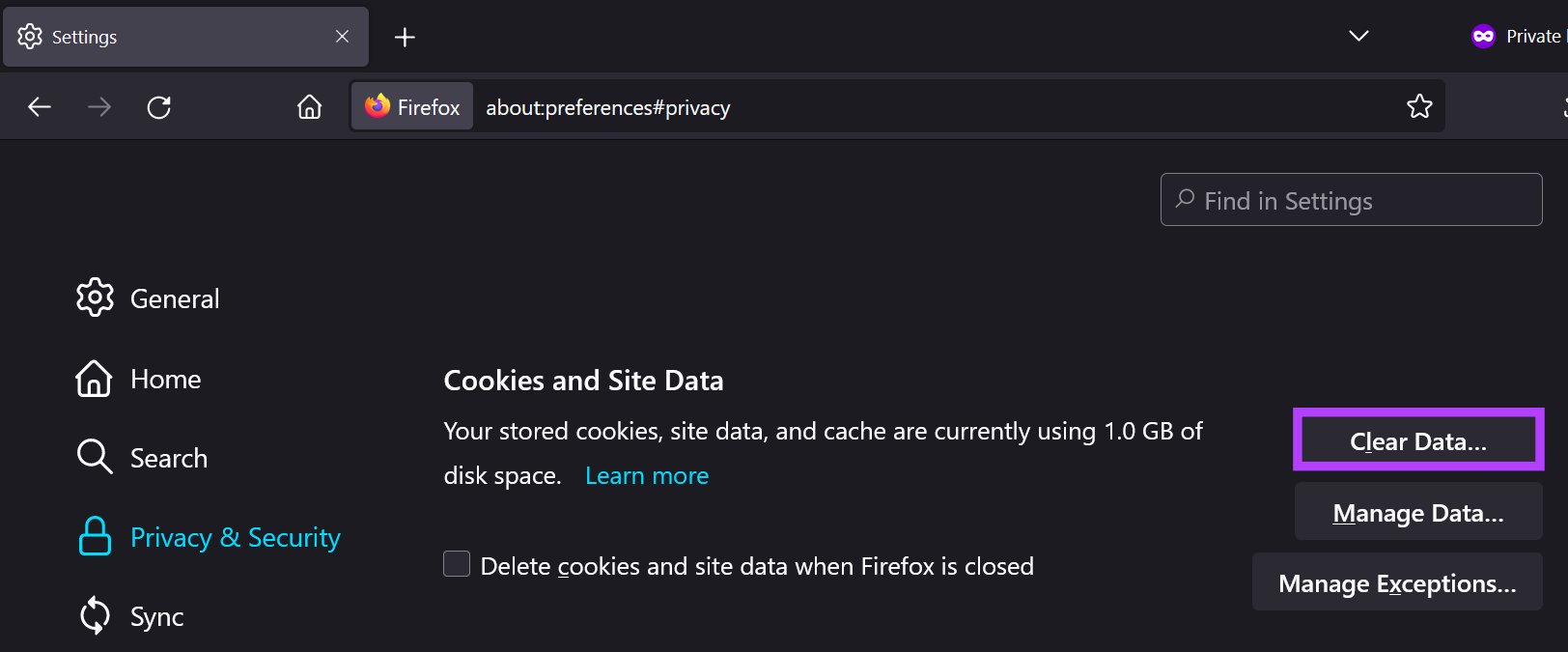
Para corrigir isso, simplesmente limpe os arquivos de cache do Mozilla Firefox. Você também pode consultar nossos guias sobre como limpar o cache do Firefox para saber mais.
4. Atualize o Mozilla Firefox
As atualizações do navegador não apenas fornecem as atualizações de patch de segurança necessárias e correções de bugs, mas também ajudam a melhorar o desempenho. Isso pode, por sua vez, ajudá-lo a corrigir o problema do Firefox usar muita memória. Portanto, é sempre recomendável garantir que você esteja executando a versão mais recente do navegador.
Você também pode consultar nossos guias para saber mais sobre como verificar e instalar atualizações do Firefox.
5. Desativar extensões no Firefox
As extensões podem ajudar a promover a produtividade e adicionar recursos ao seu navegador. No entanto, essas extensões às vezes podem acabar aumentando o uso de memória do navegador também. Então, veja como você pode corrigir o alto uso de memória no Firefox desativando as extensões.
Etapa 1: Abra o navegador Firefox.
Etapa 2: Clique no ícone do menu e selecione Configurações.
Etapa 1: p> 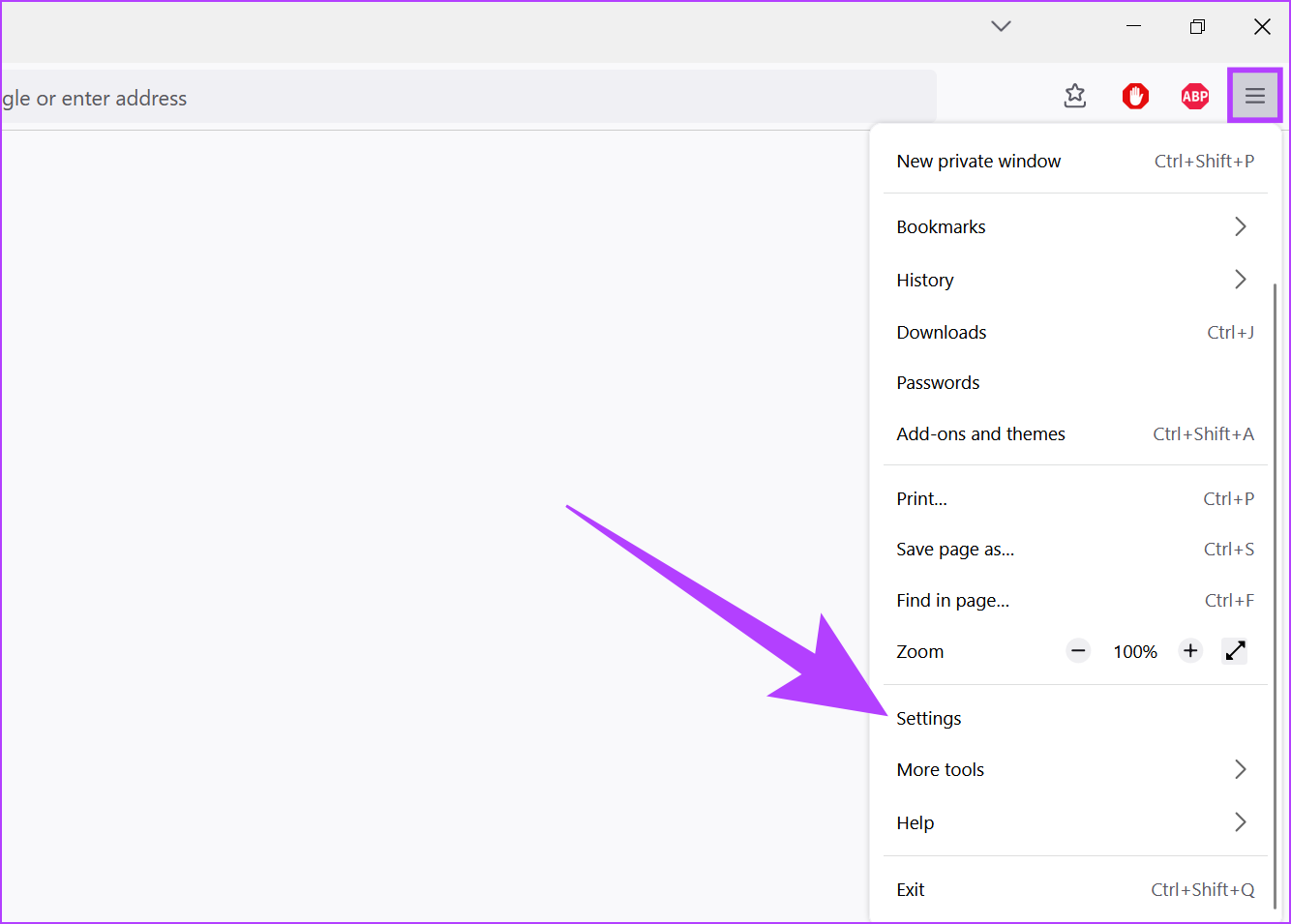
Etapa 3: Aqui, clique em Extensões e Temas.
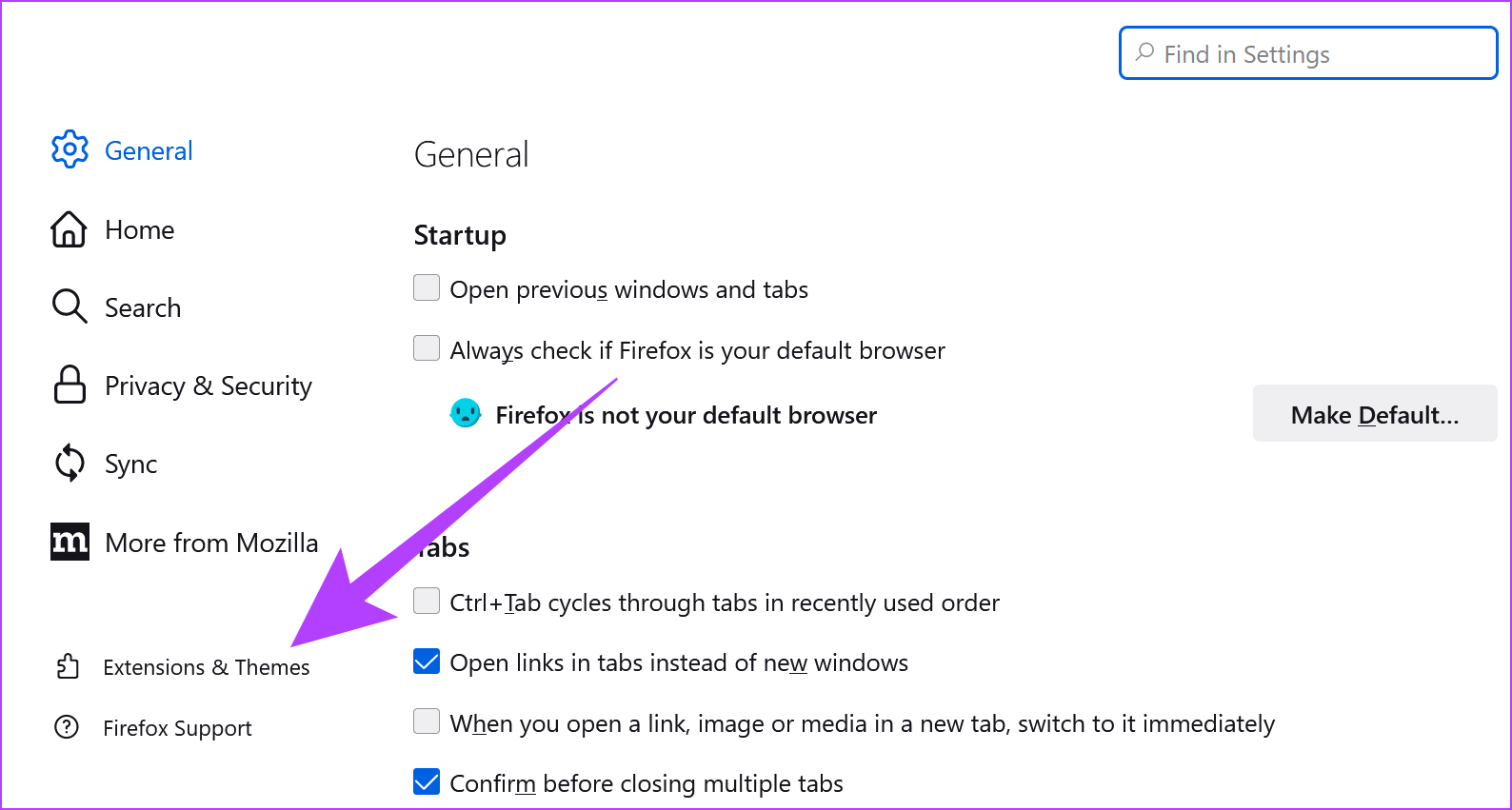
Etapa 4: Agora, vá para a extensão você deseja desativar e desativar a alternância.
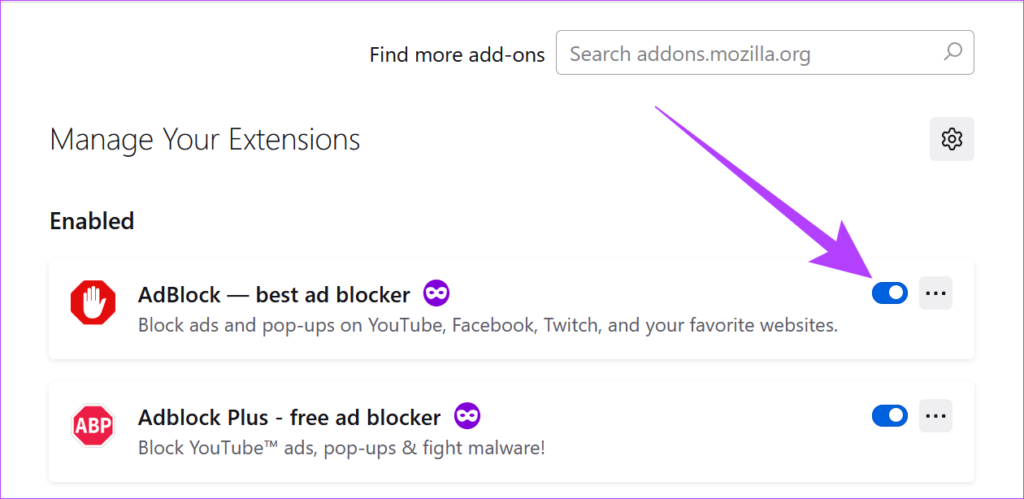
A extensão agora será desativada. Agora, verifique o uso de memória do Firefox. Se o problema ainda não for resolvido, repita as etapas acima e desative todas as extensões do Firefox.
6. Instale a Extensão de Descarte Automático de Guias no Firefox
A extensão de Descarte Automático de Guias ajuda a diminuir o uso de memória no Firefox, interrompendo temporariamente as funções das guias do navegador após um certo período de inatividade. Veja como você pode instalá-lo.
Etapa 1: Inicie o Firefox, abra a página de extensão Auto Tab Discard usando o link abaixo e clique em Adicionar ao Firefox.
Instalar o descarte automático de guias no Firefox
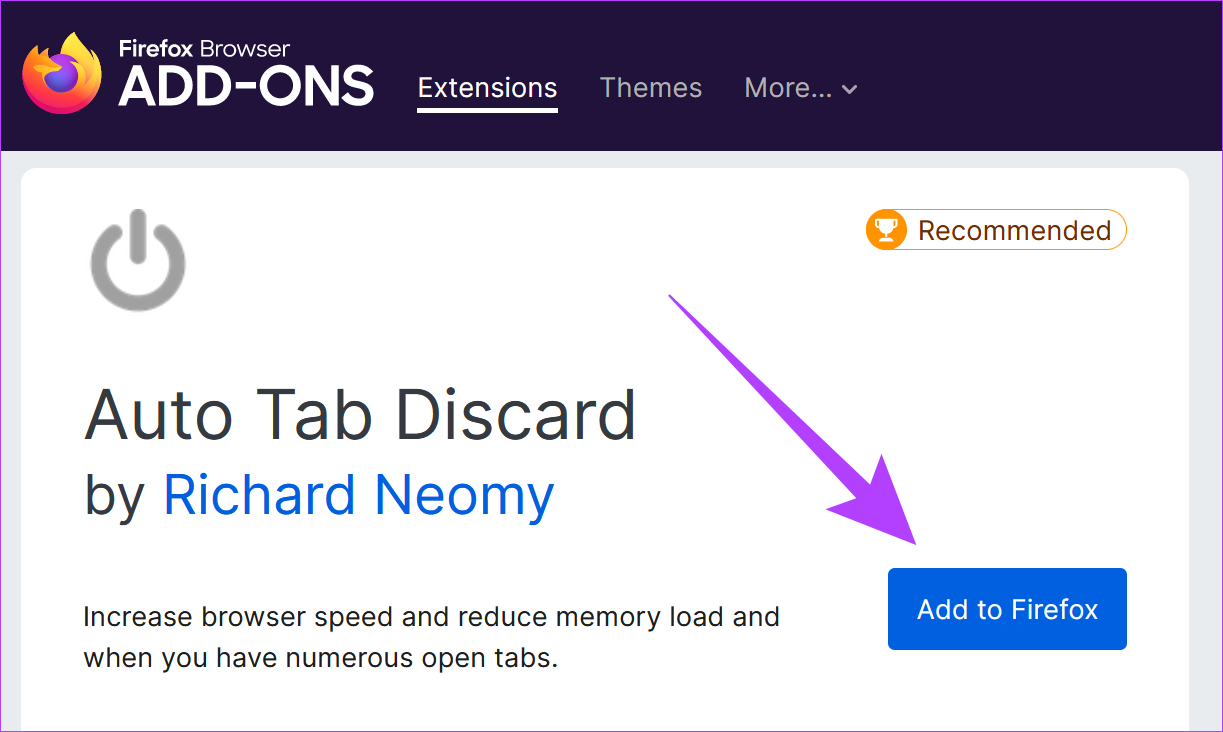
Etapa 2: Aqui, clique em Adicionar.
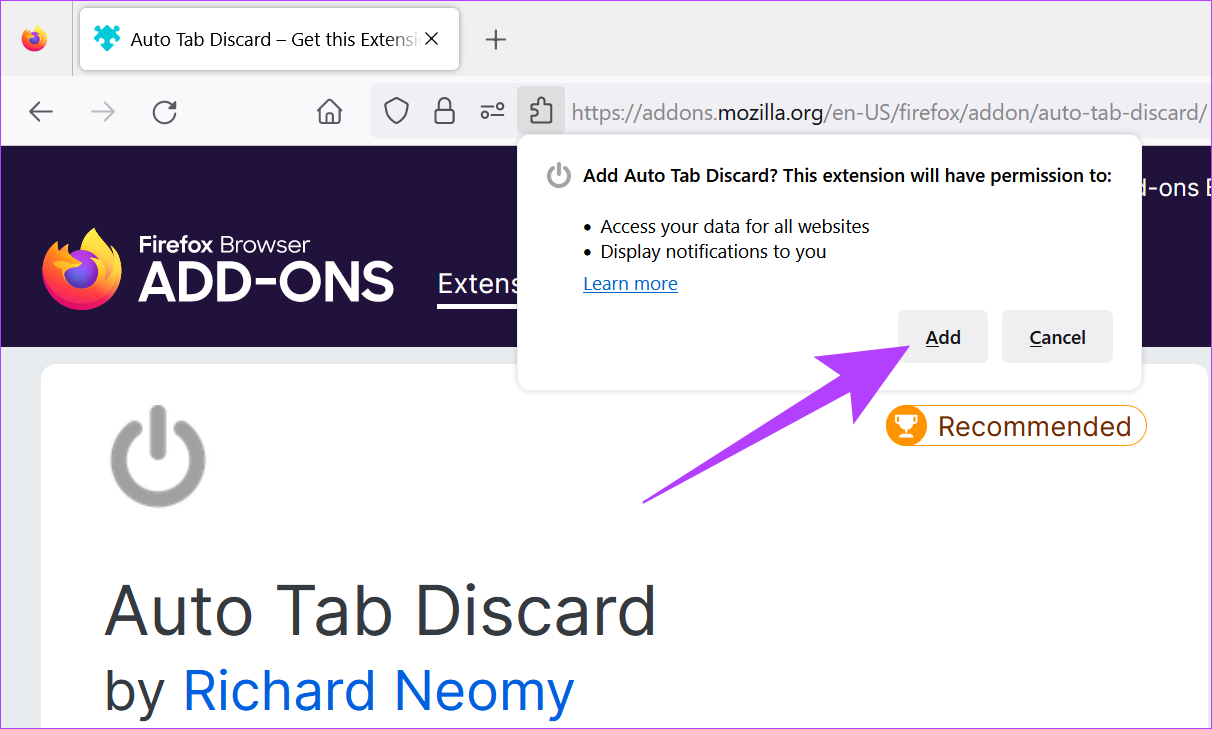
A extensão Auto Tab Discard foi instalada no seu navegador Firefox. Agora, basta clicar no ícone da extensão e fechar as guias que não estão em uso.
7. Desative os temas do Firefox
Embora complementos como temas ajudem a personalizar o Firefox, eles também podem aumentar o uso geral da memória, aumentando o tempo de carregamento do navegador. Veja como você pode corrigir isso desativando os temas do Firefox.
Etapa 1: Abra o Firefox.
Etapa 2: Clique no ícone do menu e, em seguida, selecione’Complementos e temas’.
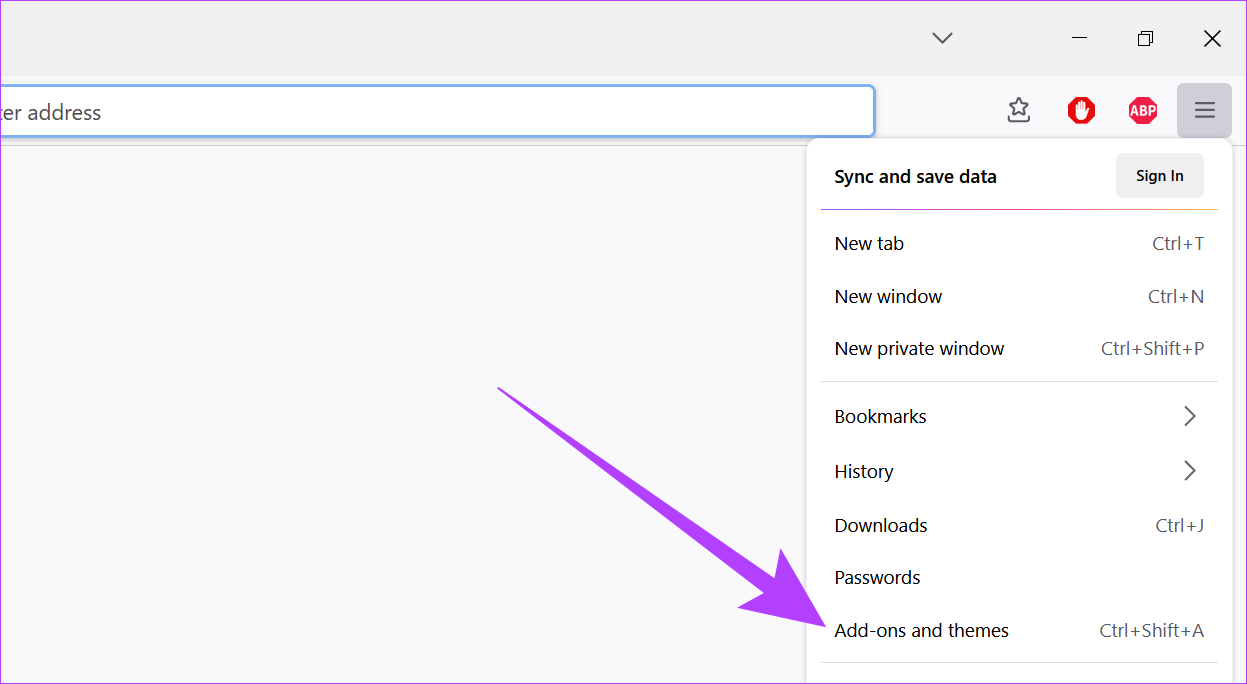
Etapa 3: Agora, vá para Temas.
Etapa 4: Aqui, clique em Desativar.
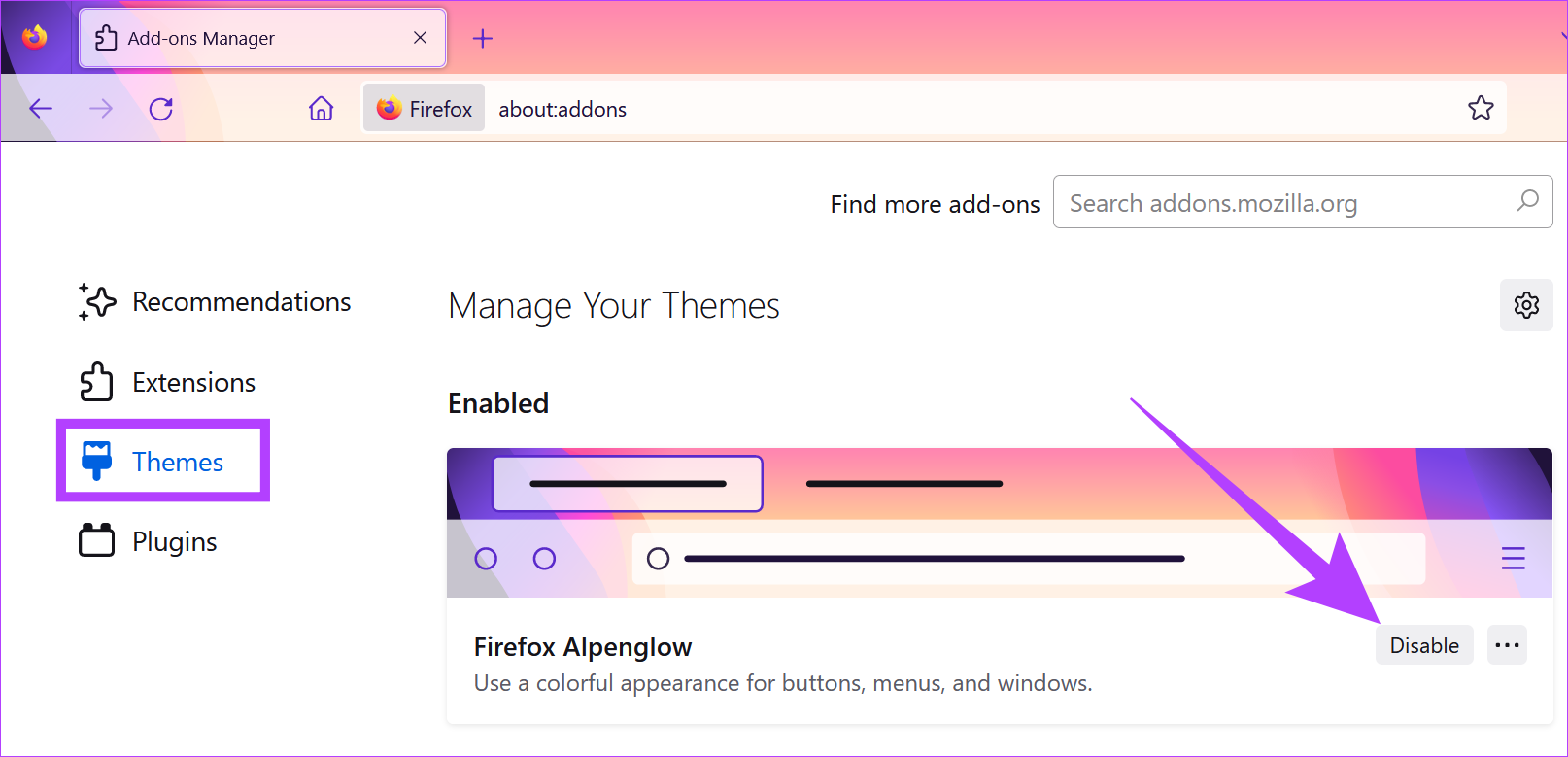
Seu tema do Firefox agora será desativado. Isso deve ajudar a reduzir o uso de memória do Firefox.
8. Diminuir o histórico de sessões do Firefox
A maioria dos navegadores mantém um registro de suas visitas online anteriores para melhorar sua experiência de navegação futura. Isso pode incluir dados do site, como histórico do usuário, senhas salvas, etc. No Firefox, o limite máximo para o número de páginas salvas é 50. Você pode reduzir esse número para liberar memória do Firefox, fazendo com que use menos sistema recursos. Veja como fazer isso.
Etapa 1: Abra o navegador Firefox. Digite about:config na barra de pesquisa e pressione enter.
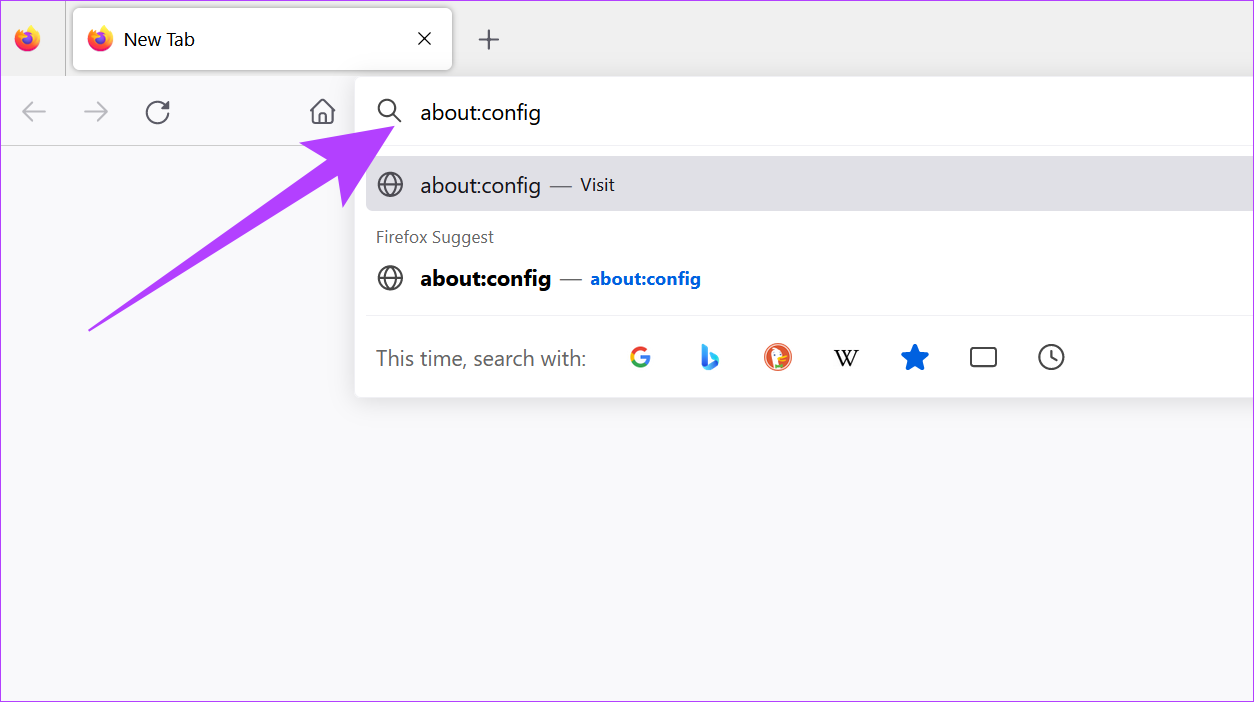
Etapa 2: Clique em’Aceitar o risco e continuar’.
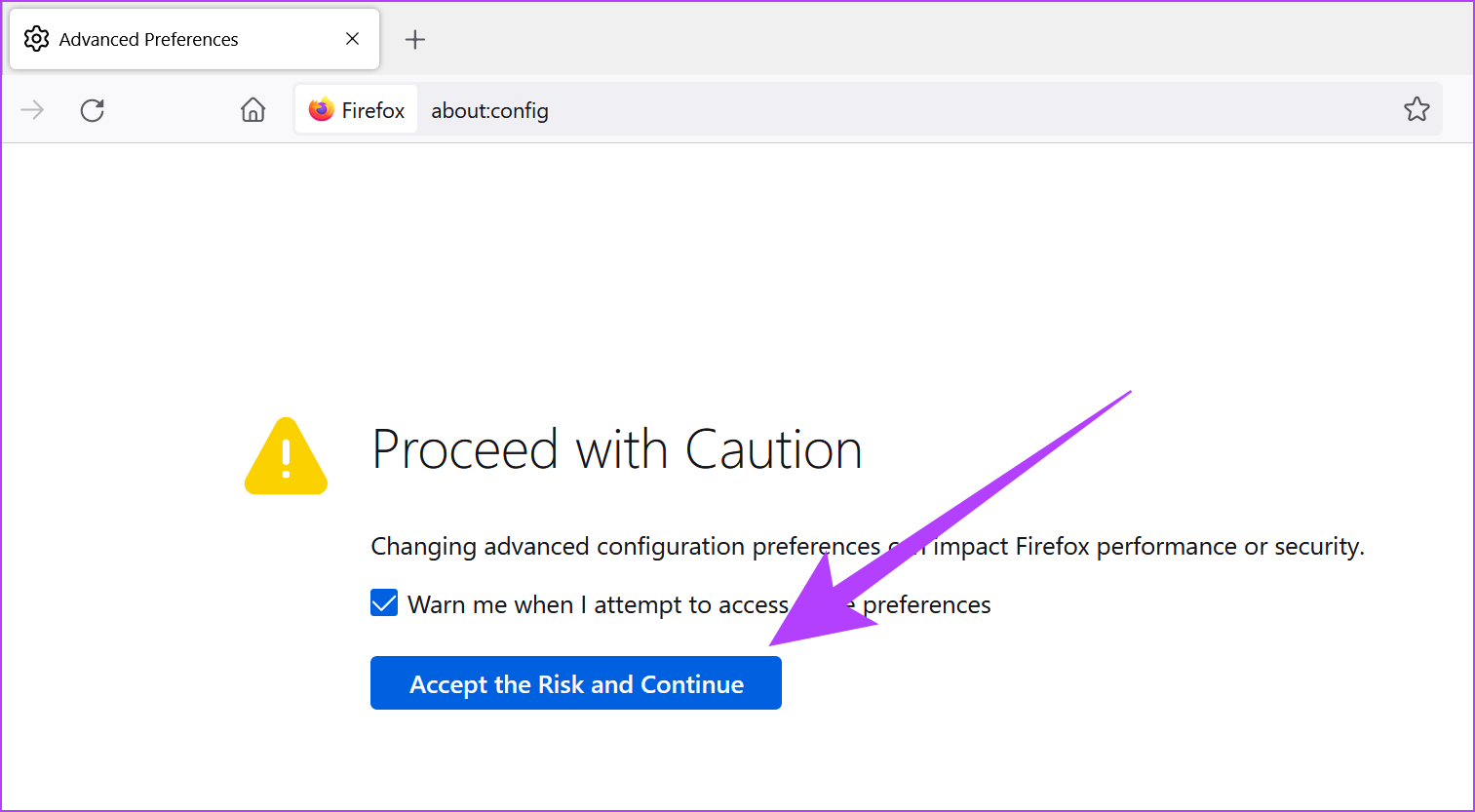
Etapa 3: Agora, digite browser.sessionhistory.max_entries na barra de pesquisa.
Etapa 4: Clique no botão editar.
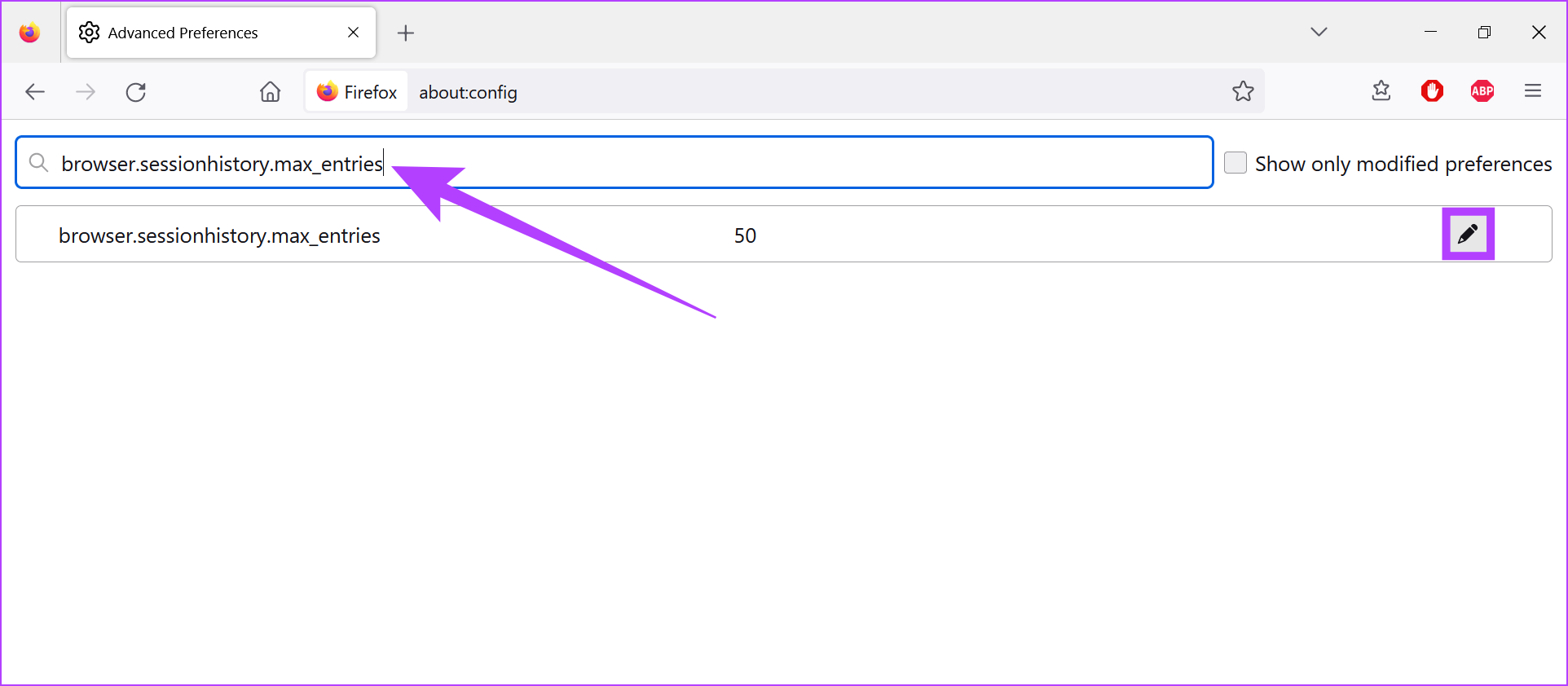
Etapa 5: Em seguida, digite qualquer número menor e clique em ok.
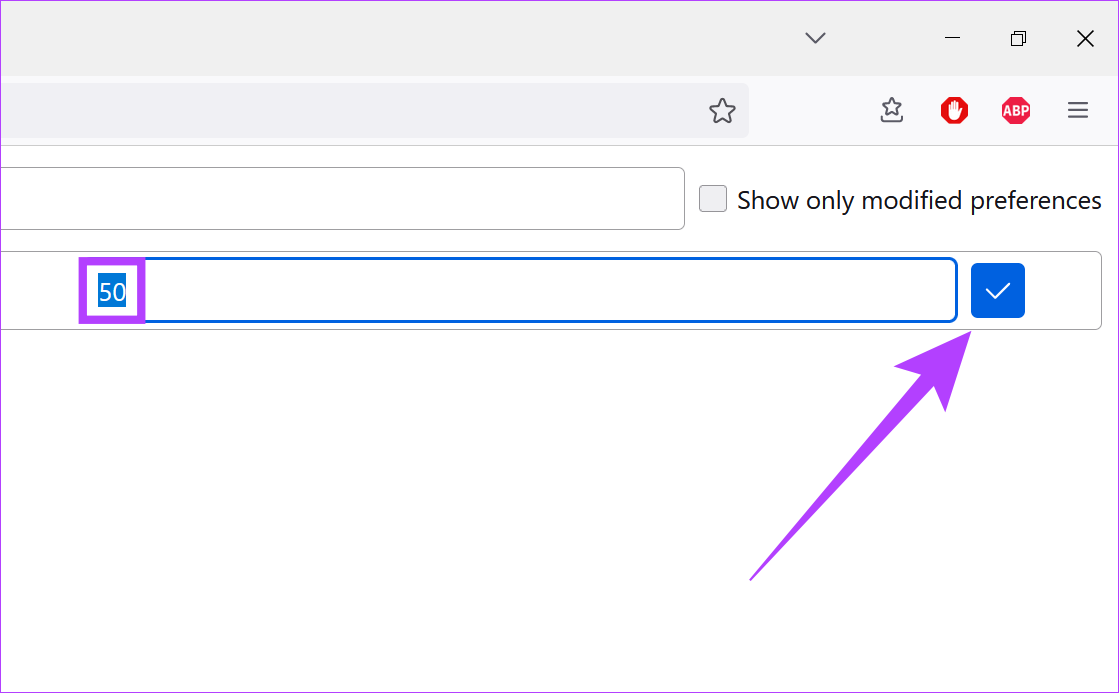
Depois de concluído, feche a guia e reinicie o Firefox. Depois disso, verifique o uso de memória. Se ainda estiver alto, continue com o próximo método.
9. Verifique as configurações de aceleração de hardware
O Firefox geralmente usa a aceleração de hardware do seu sistema para ajudá-lo a ter um desempenho mais rápido e suave. No entanto, isso também pode acabar consumindo muito da memória do seu sistema. Então, veja como você pode verificar as configurações de aceleração de hardware para seu navegador Firefox e desativá-lo.
Etapa 1: Abra o navegador Firefox.
Etapa 2: Clique no ícone do menu e selecione Configurações.
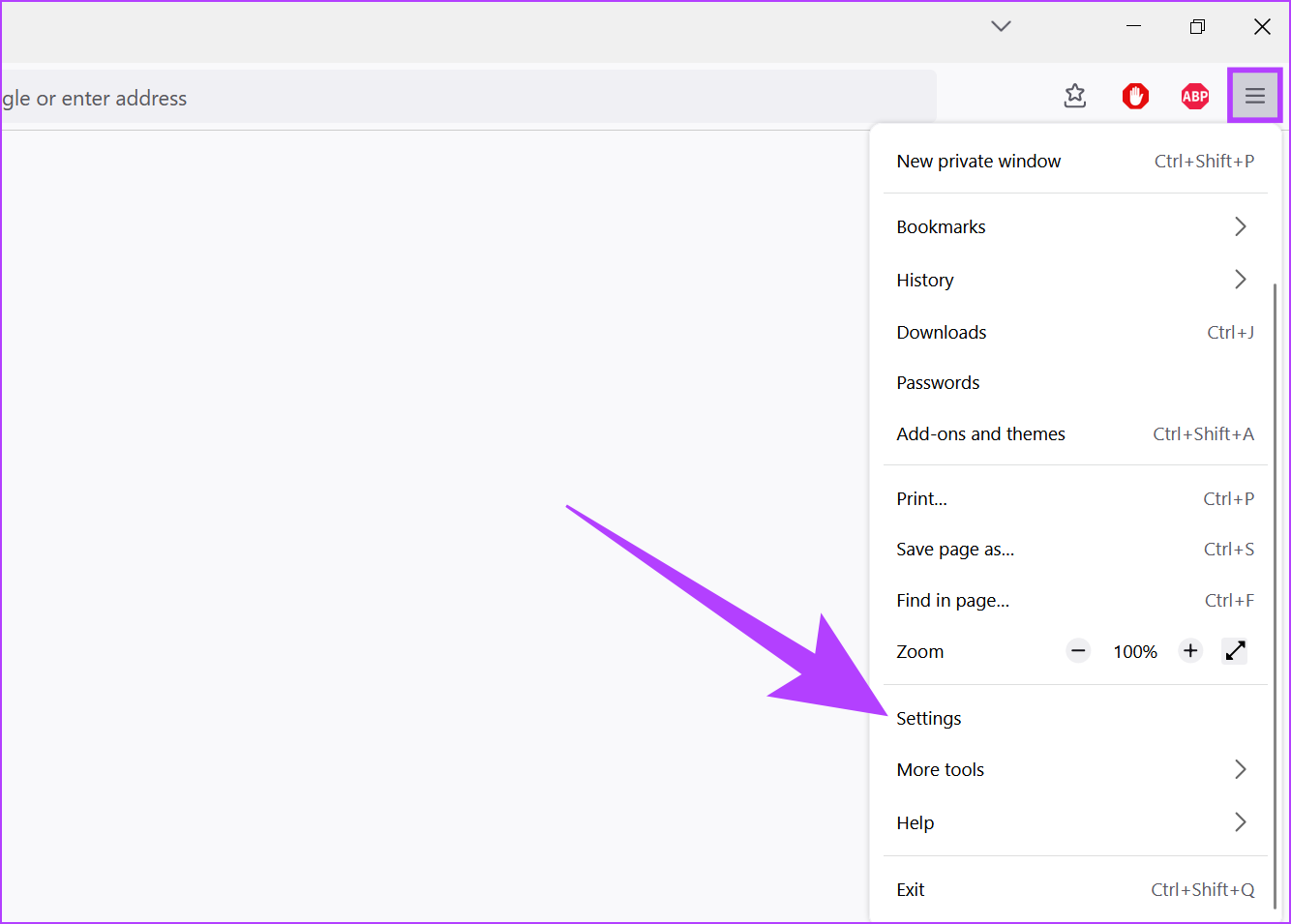
Etapa 3: Agora, em Desempenho, desmarque a opção’Usar configurações de desempenho recomendadas’.
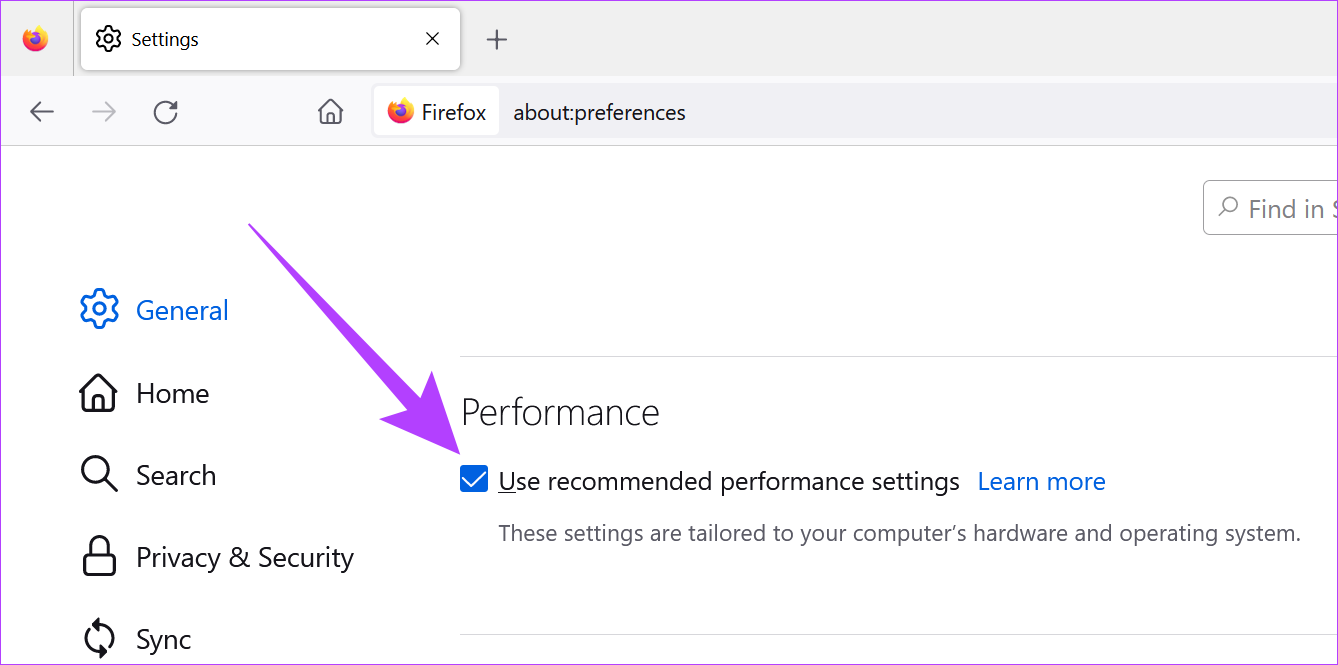
Etapa 4: Em seguida, desmarque também a opção’Usar aceleração de hardware quando disponível’.
Depois de fazer isso, reinicie o navegador. A aceleração de hardware do Firefox agora será desativada.
O Mozilla Firefox possui uma ferramenta de memória integrada que ajuda a fornecer relatórios abrangentes sobre o uso de memória do navegador para guias, janelas do navegador e muito mais. Também pode ser usado para limpar a memória de uso para ajudar a corrigir a alta utilização de RAM do Firefox. Veja como fazer isso.
Etapa 1: Abra o Firefox.
Etapa 2: Na barra de pesquisa, digite sobre: memória e pressione enter.
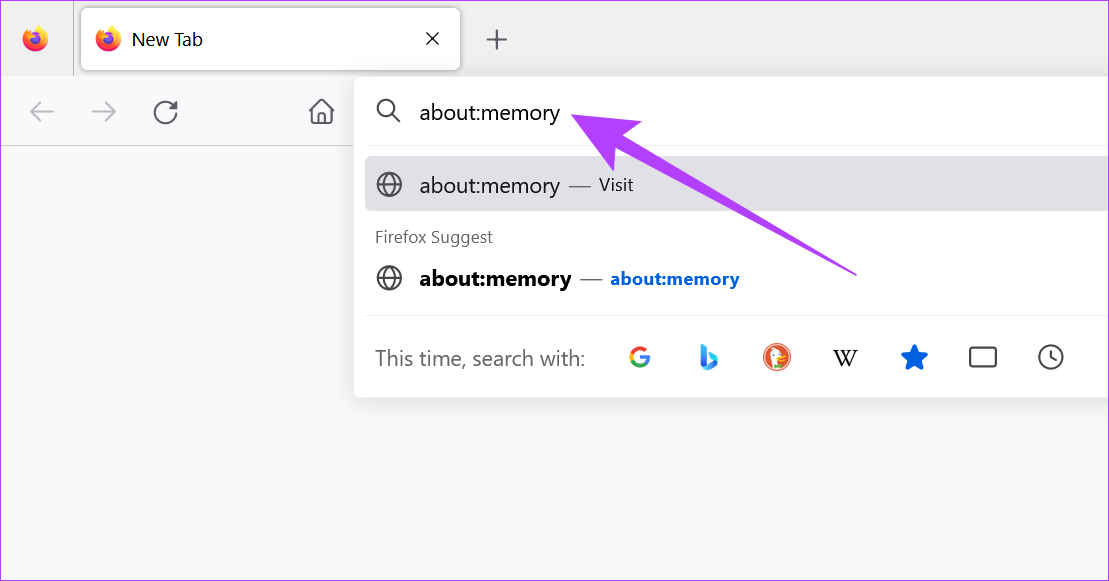
Etapa 3: Vá para a opção Free Memory e clique em’Minimizar o uso de memória’.
Etapa 4: Feito isso, clique em GC e CC também.
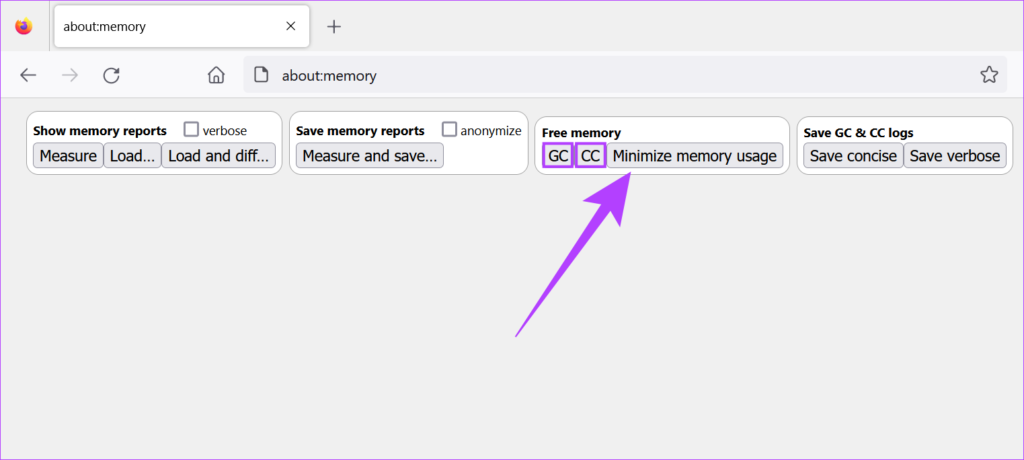
Agora feche a guia, reinicie o Firefox e verifique o uso da CPU novamente.
11. Execute o Firefox no modo de solução de problemas
O navegador Firefox vem com um recurso de modo de solução de problemas, também chamado de modo de segurança, que permite que você carregue seu navegador sem quaisquer extensões, temas ou outras configurações personalizadas. Portanto, se o Firefox usar muita memória, isso pode ajudar a determinar se alguma das configurações mencionadas está interferindo nas funções normais. Veja como verificar.
Etapa 1: Abra o Firefox.
Etapa 2: Digite about:support na barra de pesquisa e pressione enter.
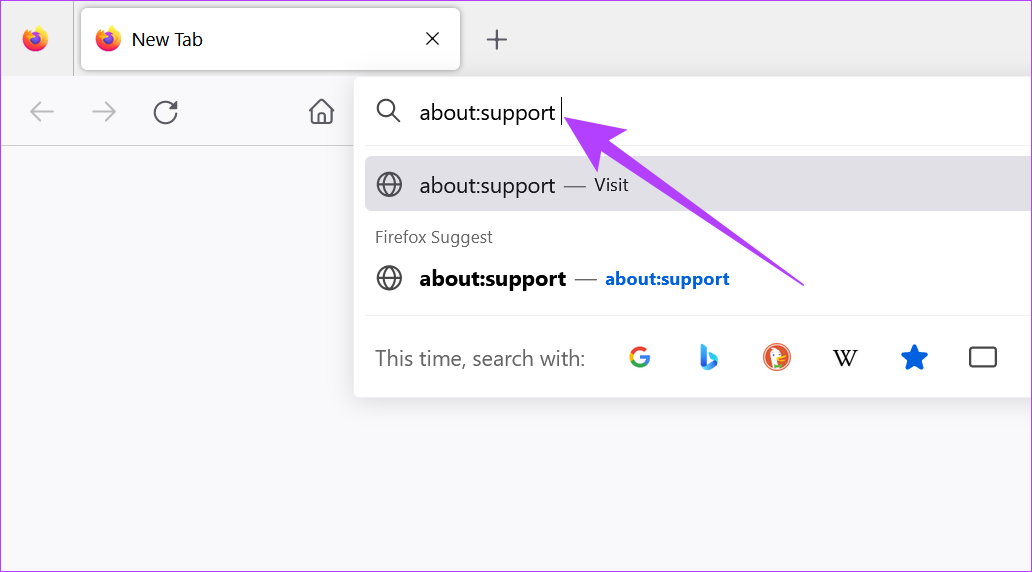
Etapa 3: Aqui, clique em Troubleshoot Mode.
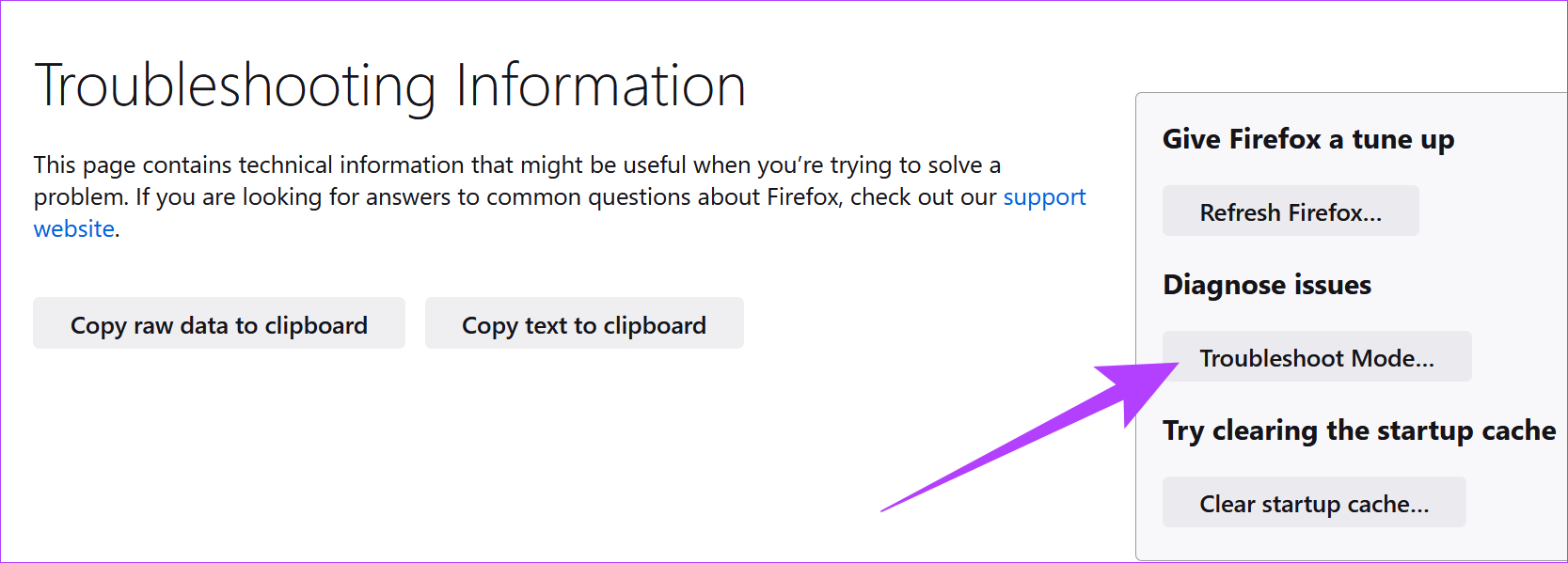
Etapa 4: Agora , clique em Reiniciar.
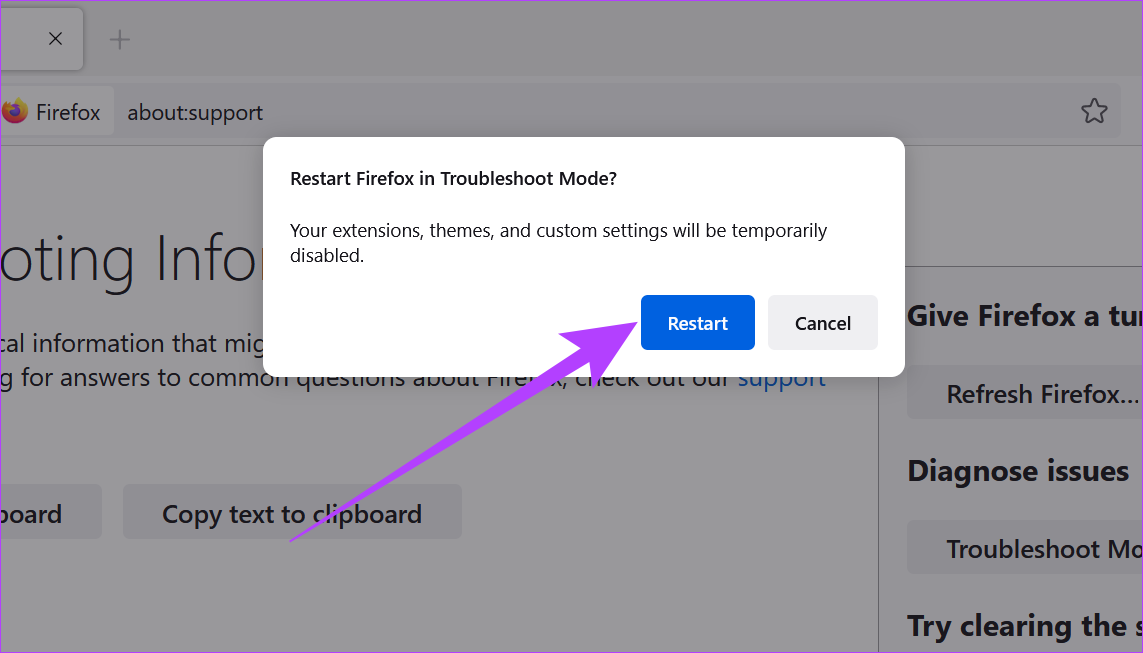
Depois de fazer isso, use o navegador Firefox enquanto monitora o uso de memória do sistema. Se o uso da memória não estiver dentro dos limites aceitáveis, desative ou remova quaisquer extensões, temas ou outras configurações personalizadas restantes do seu navegador.
Nota: Se o Firefox ainda tiver um alto uso de CPU no modo de solução de problemas, você pode ter certeza de que extensões e temas não estão causando isso.
12. Use o Firefox Refresh para redefini-lo
Se você ainda estiver enfrentando o problema do Firefox usar muita memória, considere usar o Firefox Refresh. Ao contrário das opções de redefinição típicas, o Firefox Refresh ajuda você a atualizar seu navegador, eliminando dados não essenciais, como configurações de personalização do navegador, complementos, permissões, etc., sem afetar os dados reais do usuário. Dessa forma, você pode facilmente redefinir seu navegador para resolver quaisquer problemas recorrentes do Firefox.
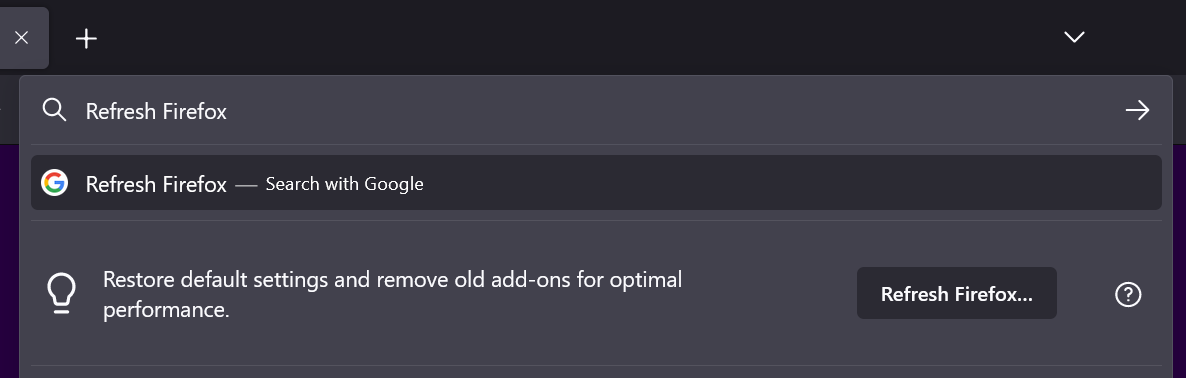
Você pode consultar nossos guias para saber como usar o Firefox Refresh.
Perguntas frequentes para usar o Mozilla Firefox
Sim, você pode desativar as atualizações automáticas do Firefox. Vá para o menu Configurações, role para baixo até a seção Atualizações do Firefox e selecione a opção’Verificar atualizações, mas permitir que você escolha instalá-las’.
2. Qual navegador usa menos memória, Mozilla Firefox ou Google Chrome?
As atualizações recentes para Chrome e Firefox ajudaram a tornar ambos os navegadores mais otimizados. No entanto, houve casos em que o Firefox consumiu menos memória do que o Chrome. Para saber mais, confira nosso explicador sobre como o Firefox pode ser mais leve que o Chrome.
3. Como posso verificar se o Firefox está usando mais memória do que o normal?
Idealmente, o Firefox pode usar mais de 800 MB de memória ao ser usado para tarefas básicas. Dependendo do número de guias abertas, esse uso pode aumentar. Para verificar o uso atual da memória do Firefox, basta abrir o Gerenciador de Tarefas do sistema e, na guia Processo, dar uma olhada. Se for mais do que o normal, siga as etapas acima para solucionar e corrigir o problema.
Navegue como quiser
Embora o Firefox sempre tenha estado no topo de seu jogo de navegador, a constante inovação traz seu quinhão de problemas e bugs. Então, esperamos que este artigo tenha ajudado você a resolver o problema de por que o Firefox está repentinamente usando tanta memória. Informe-nos na seção de comentários se alguma outra correção funcionou para você.